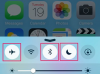iPhone에서 느리게 수신되는 이메일은 네트워크 연결 문제 또는 iPhone을 느리게 실행하는 결함으로 인해 발생할 수 있습니다. 다운로드 속도를 높이려면 연결 문제를 해결하십시오. 그래도 문제가 해결되지 않으면 메일 앱, 이메일 계정 및 iPhone의 네트워크 연결을 수정해 보십시오.
느리거나 불규칙한 연결 수정
1단계: 신호 확인
강력하거나 안정적인 셀룰러 또는 Wi-Fi 신호가 없는 경우 수신 이메일을 다운로드하는 데 오랜 시간이 걸리거나 중단될 수 있습니다. 연결을 확인하려면 화면 상단의 상태 표시줄에서 원을 보십시오. 신호가 있으면 흰색으로 바뀝니다. Wi-Fi 신호는 동일한 원리로 작동하지만 부채꼴 모양의 막대가 있습니다.
오늘의 비디오
원이나 막대가 모두 회색으로 표시되거나 서비스 없음 메시지, 신호가 없습니다. 하나 또는 두 개의 원이나 막대만 흰색이면 신호가 충분히 강하지 않아 빠르게 다운로드할 수 없습니다. 신호 강도를 높이려면 다른 위치로 이동해 보십시오.
팁
셀룰러 연결을 사용하는 경우 Wi-Fi로 전환합니다. Wi-Fi 다운로드 속도가 느린 경우 Wi-Fi를 비활성화하고 셀룰러 연결을 시도합니다.
2단계: 비행기 모드를 사용하여 연결 재설정
비행기 모드는 iPhone의 연결을 끕니다. 신호가 없는 경우 비행기 모드를 활성화했다가 비활성화하면 iPhone이 강제로 다시 연결될 수 있습니다. 이것은 신호가 약한 경우에도 도움이 될 수 있습니다.
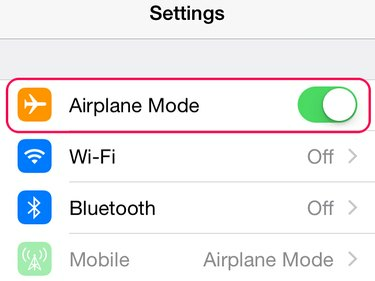
이미지 크레디트: 이미지 제공 애플
열려있는 설정 그리고 탭 비행기 모드 슬라이더를 사용하여 켭니다. 상태 표시줄에 비행기 아이콘이 표시되면 비행기 모드 다시 꺼져.
메일 앱 문제 해결
메일 앱에 결함이 있고 중단된 경우 이메일이 느리게 다운로드될 수 있습니다. 을 탭하여 앱을 종료합니다. 집 단추. 앱이 닫히더라도 백그라운드에서 일시 중단됩니다. 앱을 완전히 종료한 후 다시 시작하여 문제가 해결되는지 확인하십시오.
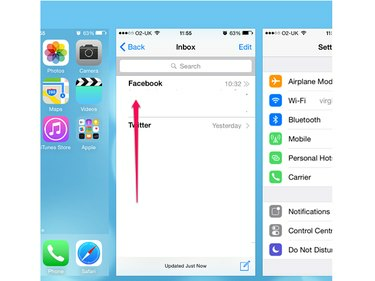
이미지 크레디트: 이미지 제공 애플
두 번 탭 집 버튼을 눌러 최근에 닫은 앱 화면을 엽니다. 로 이동 우편 앱을 닫고 위로 스와이프합니다.
팁
메일 앱을 닫는 동안 최근에 닫은 화면의 모든 앱을 위로 스와이프합니다. 그 중 하나가 버그가 있으면 iPhone이 느려질 수 있습니다.
앱을 다시 엽니다.
다시 시작 및 재설정
다른 기술 기기와 마찬가지로 iPhone에도 때때로 속도가 느려지는 결함이 있습니다. 다시 시작하거나 재설정하여 속도를 복원할 수 있습니다.
- 다시 시작하려면 잠자기/깨우기 버튼을 전원 끄기 슬라이더가 나타날 때까지 누릅니다. 슬라이더를 밀어 iPhone을 끈 다음 잠자기/깨우기 단추.
- 재시동해도 다운로드 속도가 향상되지 않으면 iPhone을 재설정하십시오. 둘 다 누르고 집 그리고 잠자기/깨우기 버튼을 눌렀다가 Apple 로고가 보이면 손을 뗍니다. iPhone이 재설정되고 자동으로 시작됩니다.
이메일 계정 삭제 및 재설치
iPhone에서 이메일 계정을 삭제하면 버그가 수정될 수 있습니다. 다시 설치하면 정상적으로 다운로드가 시작될 수 있습니다.
팁
이메일을 삭제하기 전에 이메일 계정의 비밀번호를 알고 있는지 확인하십시오. 계정을 다시 설치하려면 비밀번호를 입력해야 합니다.
1단계: 계정 삭제
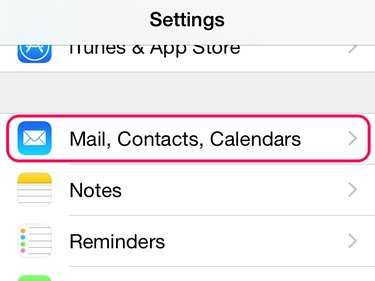
이미지 크레디트: 이미지 제공 애플
수도꼭지 설정 그리고 메일, 연락처, 캘린더.

이미지 크레디트: 이미지 제공 애플
삭제할 이메일 계정을 선택하고 계정 삭제 편집 페이지에서.
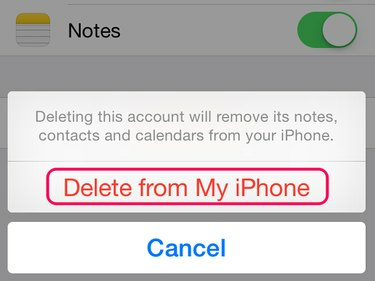
이미지 크레디트: 이미지 제공 애플
선택하다 내 iPhone에서 삭제.
2단계: 계정 다시 설치
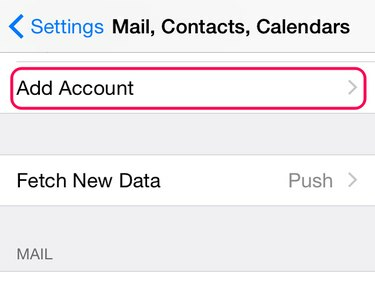
이미지 크레디트: 이미지 제공 애플
로 돌아가기 메일, 연락처, 캘린더. 수도꼭지 계정을 추가.

이미지 크레디트: 이미지 제공 애플
메뉴에서 계정 유형을 선택하십시오. 이메일 제공업체가 목록에 없으면 다른. 프롬프트에 따라 계정 세부 정보를 입력합니다. 일반적으로 이름, 이메일 주소 및 비밀번호를 입력합니다. Gmail 계정을 추가하는 경우 Google 계정에 로그인합니다. iPhone이 계정을 추가할 때까지 기다리십시오.
네트워크 설정 재설정
느린 이메일 다운로드는 iPhone의 네트워크 설정 문제로 인해 발생할 수 있습니다. 이 설정을 재설정하면 다운로드가 정상으로 돌아올 수 있습니다. 시작하기 전에 Wi-Fi 계정과 같은 네트워크 연결에 대한 암호를 알고 있는지 확인하십시오. 네트워크를 다시 설정하려면 암호가 필요합니다.
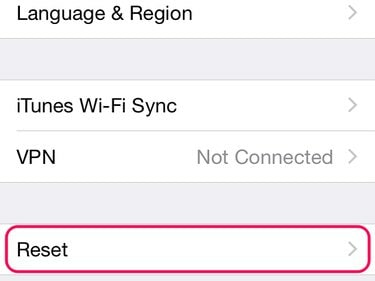
이미지 크레디트: 이미지 제공 애플
열려있는 설정 그리고 탭 일반적인. 화면을 아래로 스와이프하고 초기화.
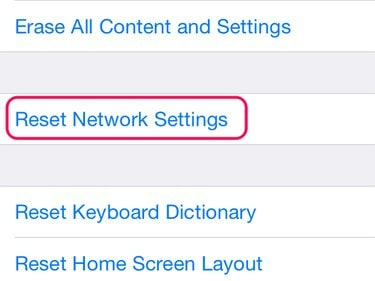
이미지 크레디트: 이미지 제공 애플
수도꼭지 네트워크 설정 재설정.
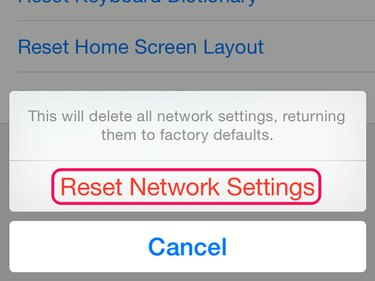
이미지 크레디트: 이미지 제공 애플
들어가다 패스 코드 iPhone의 경우 하나를 사용합니다. 선택하다 네트워크 설정 재설정 확인 메시지에. 아이폰이 리셋되면, 네트워크에 다시 연결.